先日、Amazonの音楽聴き放題サービス「Amazon Music Unlimited」に申し込んでみました。
今はまだ無料体験期間中ですが、契約更新日がいつなのか気になったので調べてみました。
スマホ、Fireタブレット、PCでの調べ方と解約方法を記載していますので、気になっている方はぜひチェックしてみてください。
ちなみにAmazon Music Unlimitedは、解約した後も契約期間いっぱいまで利用することができます。
スマホで更新日の確認や解約をする場合
1.Amazon Music Unlimitedのブラウズ画面の左上にある「歯車アイコン」をタップします。
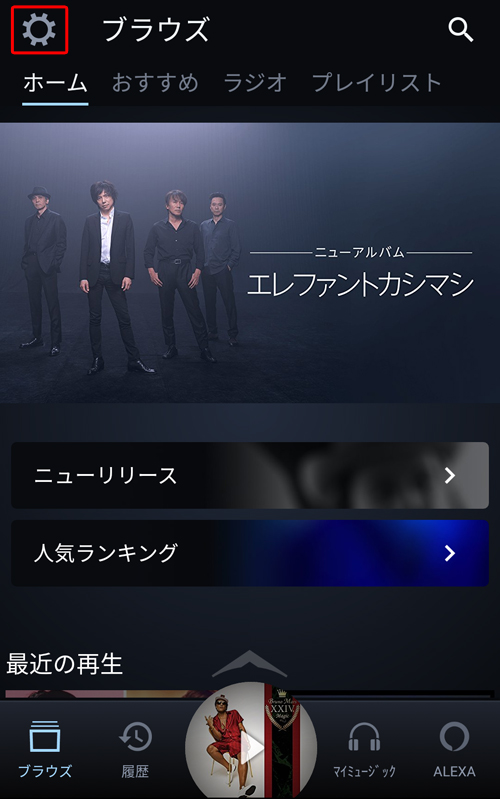
2.設定画面になりますので、画面を下にスクロールして「Amazon Music Unlimited メンバーシップの管理」をタップします。
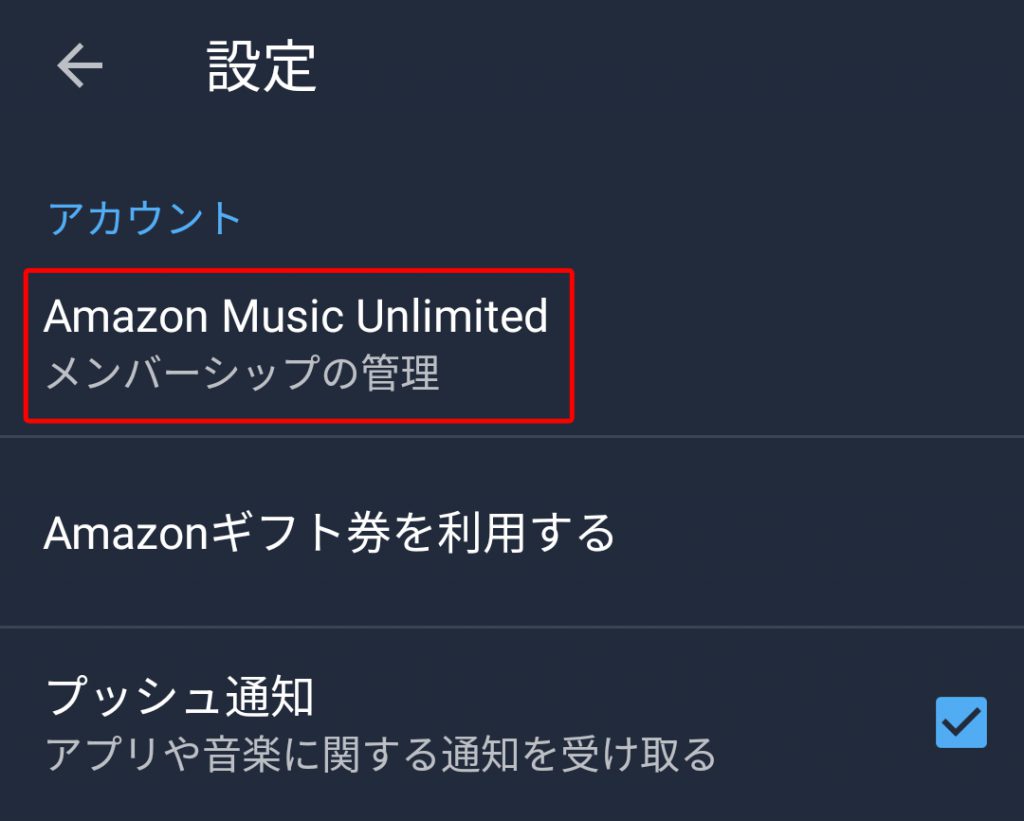
3.現在のプランが表示されますので、画面をそのまま下にスクロールします。
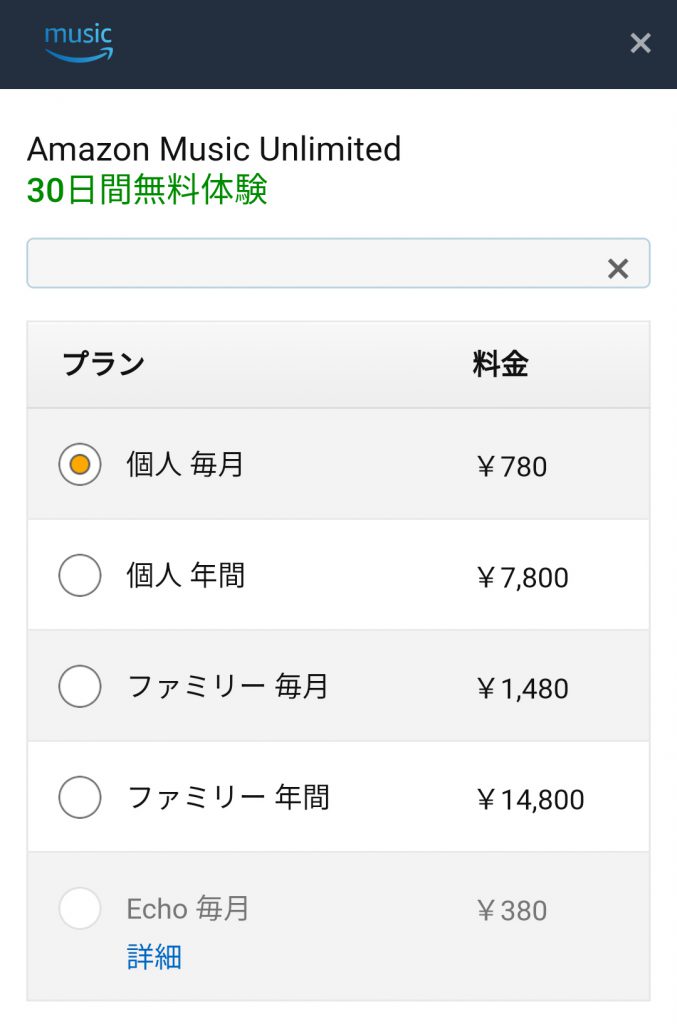
4.「会員登録の更新」の項目に更新日が書かれています。解約する場合は、この日より前に解約手続きをする必要があります。
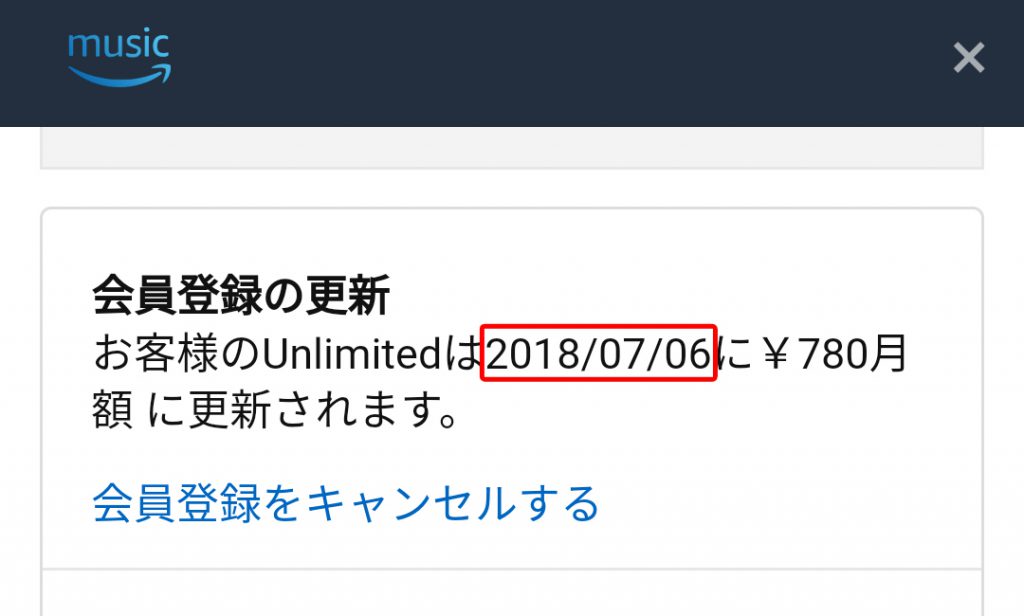
5.解約する場合は「会員登録をキャンセルする」をタップすればOKです。
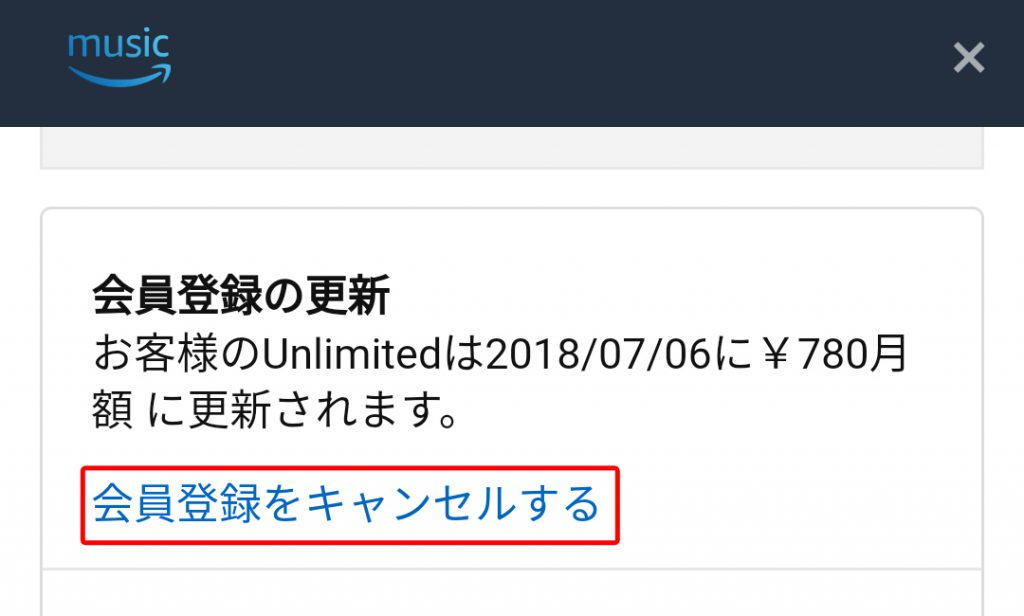
Fireタブレットで更新日の確認や解約をする場合
1.Amazon Music Unlimitedのブラウズ画面の左上にある「歯車アイコン」をタップします。
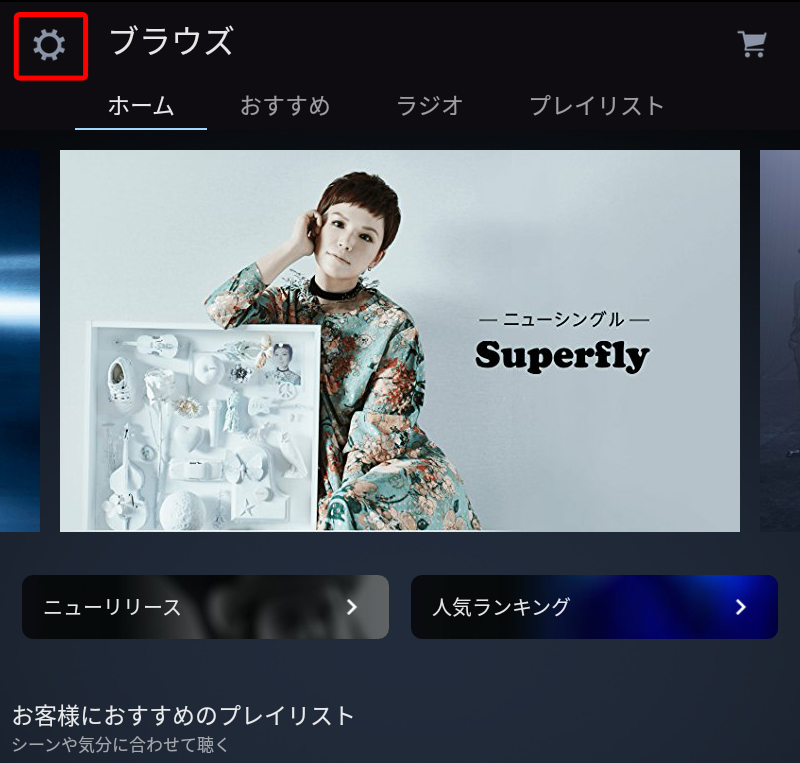
2.設定画面になります。アカウントの欄にある「Amazon Music Unlimited 登録情報の設定」をタップします。
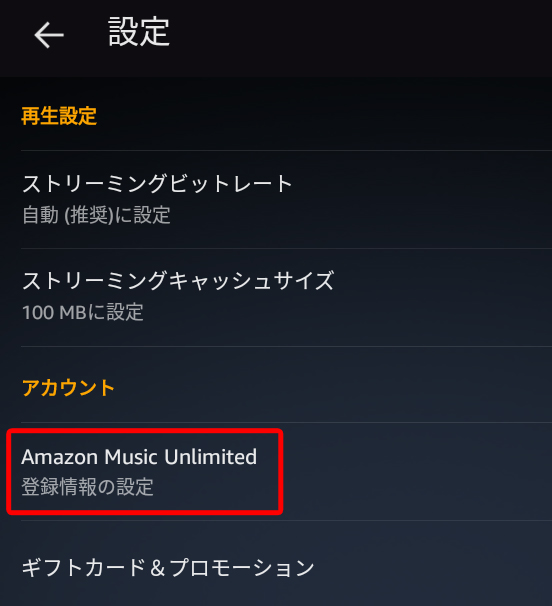
3.プランの下にある「会員登録の更新」をみます。
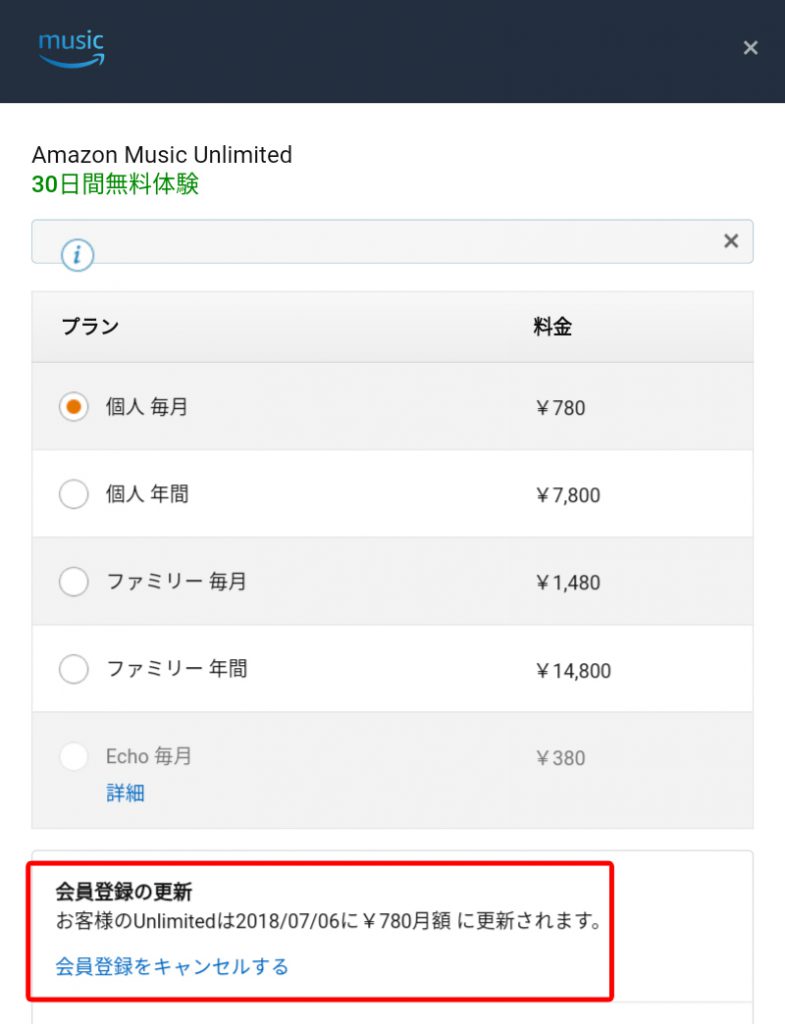
4.ここに書かれているのが契約の更新日です。解約する場合は、この日までに解約手続きをする必要があります。
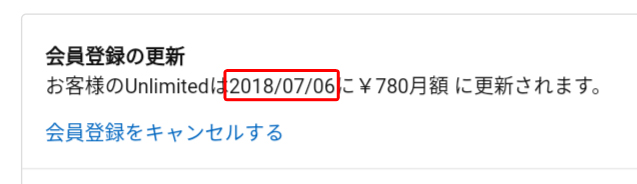
5.解約手続きをする場合は「会員登録をキャンセルする」をタップすればOKです。
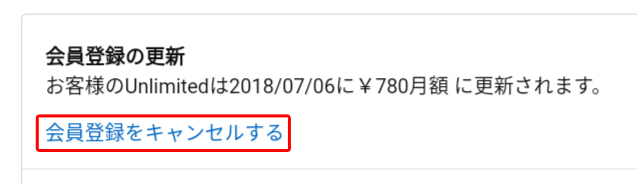
PCで更新日の確認や解約をする場合
1.Amazonにログインし「アカウント&リスト」→「アカウントサービス」とすすみます。
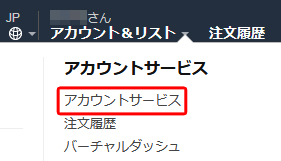
2.「デジタルコンテンツとデバイス」の項目にある「Amazon Musicの設定」をクリックします。
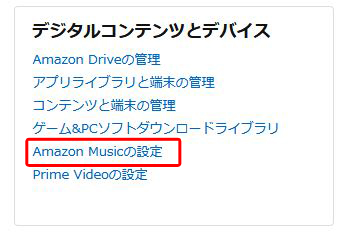
3.「日付」と「会員登録の更新」のところに更新日が書かれています。解約する場合は、この日までにする解約手続きをする必要があります。
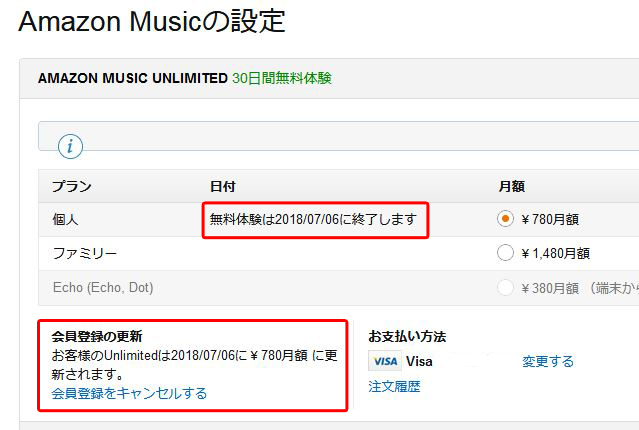
4.解約する場合は「会員登録の更新」の「会員登録をキャンセルする」から解約手続きができます。
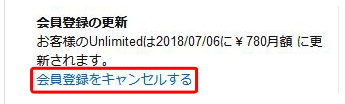
まとめ
今回は、Amazon Music Unlimitedの更新日の確認方法と、解約する場合の方法でした。
解約後も、契約期間いっぱいまでAmazon Music Unlimitedの全機能を使うことができます。
ちなみに無料体験の場合も、体験期間が終わるまで使えます。体験だけしたいという方は、早めに解約手続きをしておくと安心ですね。



